效果

原图

偏色图片修复的方法有很多,每种方法都有自己的特色。因为原图严重偏蓝,修复可以用加红、加绿、降蓝的方法,下面试试用色彩平衡来修复这张严重偏蓝的照片。
1、打开原图,新建色彩平衡调整图层,对中间调进行调整,参数、效果如图。

2、现在色彩已经还原了不少,但图片比较灰,缺少层次感,新建曲线调整图层,增加对比,参数、效果如图。

3、再新建色彩平衡调整图层,继续调整照片的颜色,参数、效果如图。

4、盖印图层,用你最擅长的降噪方法给图片降噪。最后盖印图层,锐化一下完成效果。

下面试试用曲线来修复这张严重偏蓝的照片。
效果

1、打开原图,新建曲线调整图层,对各个通道进行调整,参数、效果如图。

2、Photoshop真是神奇,现在颜色还原已经差不多,但照片有一些噪点。盖印图层,用你最擅长的降噪方法给图片降噪。
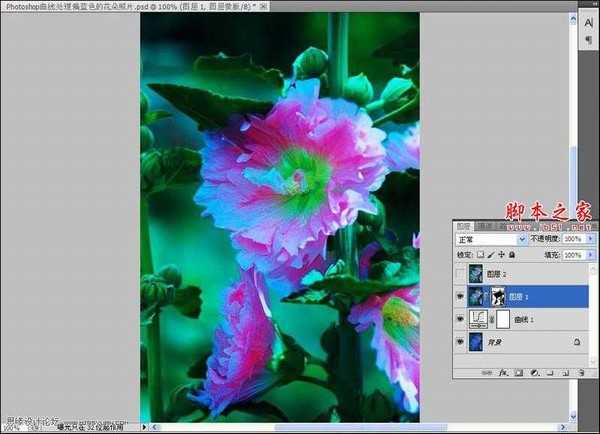
3、盖印图层,锐化一下,

最终效果图


原图

偏色图片修复的方法有很多,每种方法都有自己的特色。因为原图严重偏蓝,修复可以用加红、加绿、降蓝的方法,下面试试用色彩平衡来修复这张严重偏蓝的照片。
1、打开原图,新建色彩平衡调整图层,对中间调进行调整,参数、效果如图。

2、现在色彩已经还原了不少,但图片比较灰,缺少层次感,新建曲线调整图层,增加对比,参数、效果如图。

3、再新建色彩平衡调整图层,继续调整照片的颜色,参数、效果如图。

4、盖印图层,用你最擅长的降噪方法给图片降噪。最后盖印图层,锐化一下完成效果。

下面试试用曲线来修复这张严重偏蓝的照片。
效果

1、打开原图,新建曲线调整图层,对各个通道进行调整,参数、效果如图。

2、Photoshop真是神奇,现在颜色还原已经差不多,但照片有一些噪点。盖印图层,用你最擅长的降噪方法给图片降噪。
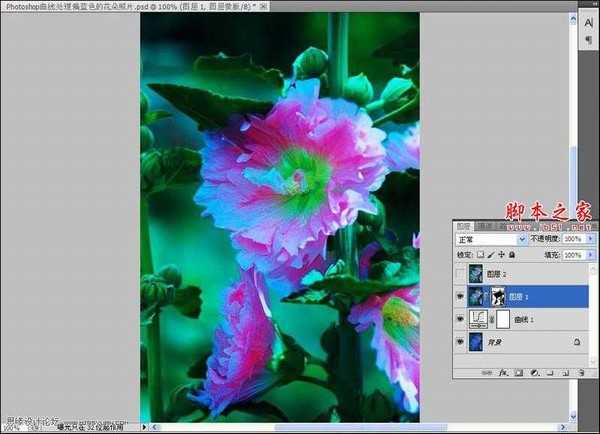
3、盖印图层,锐化一下,

最终效果图

标签:
色彩平衡,曲线,花朵
免责声明:本站文章均来自网站采集或用户投稿,网站不提供任何软件下载或自行开发的软件!
如有用户或公司发现本站内容信息存在侵权行为,请邮件告知! 858582#qq.com
桃源资源网 Design By www.nqtax.com
暂无“Photoshop使用色彩平衡和曲线工具为严重偏色的花朵照片较色”评论...
RTX 5090要首发 性能要翻倍!三星展示GDDR7显存
三星在GTC上展示了专为下一代游戏GPU设计的GDDR7内存。
首次推出的GDDR7内存模块密度为16GB,每个模块容量为2GB。其速度预设为32 Gbps(PAM3),但也可以降至28 Gbps,以提高产量和初始阶段的整体性能和成本效益。
据三星表示,GDDR7内存的能效将提高20%,同时工作电压仅为1.1V,低于标准的1.2V。通过采用更新的封装材料和优化的电路设计,使得在高速运行时的发热量降低,GDDR7的热阻比GDDR6降低了70%。
